Getting Started with Material Design Lite (MDL)
By Arnon Puitrakul - 15 กรกฎาคม 2015
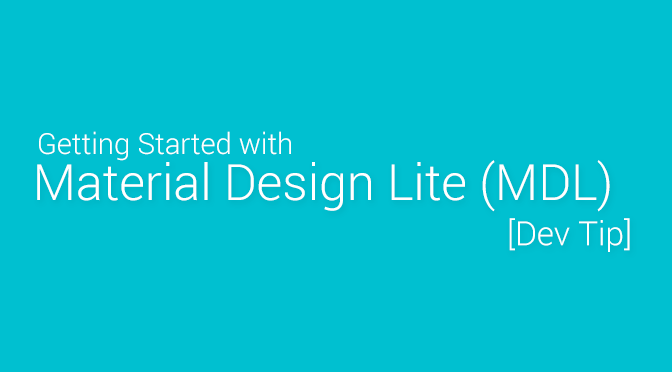
ย้อนกลับไปที่งาน Google I/O 2014 Google ได้เปิดตัว Guidelines สำหรับการ Design App และ Web ต่างๆ นอกจากนั้นยังเปิดตัวโครงการอย่าง Polymer ที่เปลี่ยนแปลงวิธีการเขียนเว็บของเรา ไปเยอะอยู่เหมือนกัน (เอาจริงๆ Polymer ผมก็ชอบนะ) แต่ตอนนี้ มาแล้ว Web Component บน Paper Element ใน Web Polymer ถูกเอามาลงใน Version CSS, HTML และ Javascript ซึ่งทาง Google เรียกมันว่า Material Design Lite หรือ MDL นั่นเอง
ถ้ายังนึกไม่ออกว่ามันคืออะไร ให้นึงถึง Front-end Framework อย่าง Bootstrap ที่เราชอบใช้กัน แต่ต่างกันตรงที่ Element ทั้งหมดจะถูกถอด Design มาจาก Paper Element ใน Web Polymer นั่นเอง
แต่ที่น่าสะพรึ่งคือ ขนาดของมัน เมื่อโหลดผ่าน CDN เพียงแค่ 27 kb เท่านั้นเอง และยังสามารถใช้กับ Web Browser ใหม่ๆ ได้หมดทุกตัว ยกเว้น IE9 นอกจากที่ขนาดจะเล็ก และรองรับ Web Browser ใหม่ๆได้แล้ว ยัง Install และใช้งานได้ง่ายมากๆ ยิ่งถ้าใครเคยใช้พวก Foudation หรือไม่ก็ Bootstrap มาแล้ว ก็คงจะไม่ใช้ปัญหาสักเท่าไหร่
นอกจากนี้ยังมี Template มาตราฐานหลายๆ อย่างให้เราได้ดูเป็นตัวอย่างอีกด้วย สามารถเข้าไปดูได้ที่ หน้า template ได้เลย
 
รัน LLM Model อะไรก็ได้ฟรีด้วย Ollama, VS Code และ Continue
AI เข้ามามีบทบาทในการทำงานสำหรับฝั่ง Software Developer ค่อนข้างมาก วันนี้เราจะมาเล่าวิธีการที่ทำให้เราสาารถใช้งาน Feature พวกนี้ได้แบบฟรี ๆ ในเครื่องของเรากันด้วย Visual Studio Code และ Continue กัน...

นายเองก็ดูเทพได้นะ ด้วย tmux น่ะ
เมื่อหลายวันก่อน เราไปทำงานแล้วใช้ Terminal แบบปีศาจมาก ๆ จนเพื่อนถามว่า เราทำยังไงถึงสามารถสลับ Terminal Session ไปมาได้แบบบ้าคลั่งขนาดนั้น เบื้องหลังของผมน่ะเหรอกัปตัน ผมใช้ tmux ยังไงละ วันนี้เราจะมาแชร์ให้อ่านกันว่า มันเอามาใช้งานจริงได้อย่างไร เป็น Beginner Guide สำหรับคนที่อยากลองละกัน...

ปกป้อง Ubuntu ผ่าน Firewall แบบง่าย ๆ ด้วย UFW
Firewall ถือว่าเป็นเครื่องมือในการป้องกันภัยขั้นพื้นฐานที่ปัจจุบันใคร ๆ ก็ติดตั้งใช้งานกันอยู่แล้ว แต่หากเรากำลังใช้ Ubuntu อยู่ จริง ๆ แล้วเขามี Firewall มาให้เราใช้งานได้เลยนะ มันชื่อว่า UFW วันนี้เราจะมาทำความรู้จัก และทดลองตั้ง Rule สำหรับการดักจับการเชื่อมต่อที่ไม่เกี่ยวข้องกันดีกว่า...

จัดการเรื่องแต่ละมื้อ แต่ละเดย์ด้วย Obsidian
Obsidian เป็นโปรแกรมสำหรับการจด Note ที่เรียกว่า สารพัดประโยชน์มาก ๆ เราสามารถเอามาทำอะไรได้เยอะมาก ๆ หนึ่งในสิ่งที่เราเอามาทำคือ นำมาใช้เป็นระบบสำหรับการจัดการ Todo List ในแต่ละวันของเรา ทำอะไรบ้าง วันนี้เราจะมาเล่าให้อ่านกันว่า เราจัดการะบบอย่างไร...